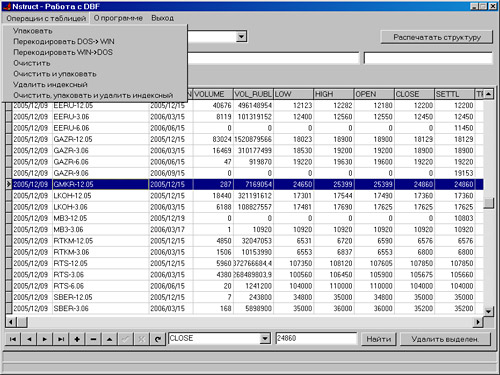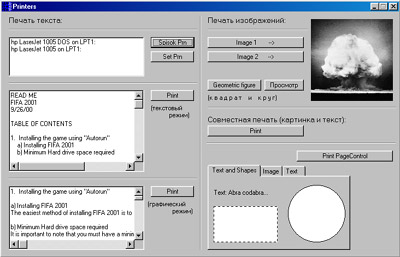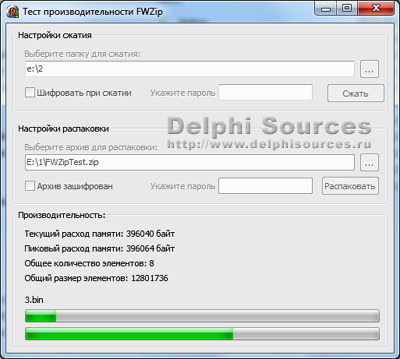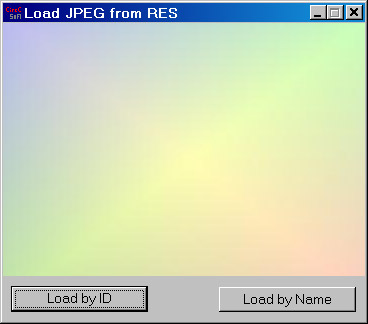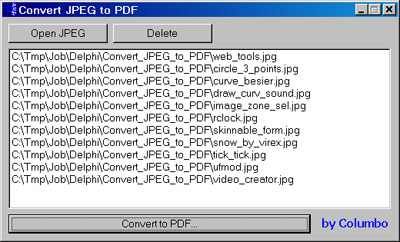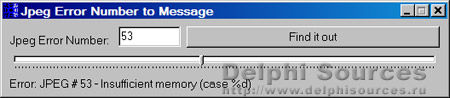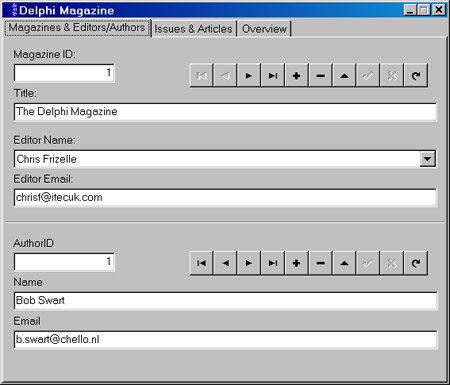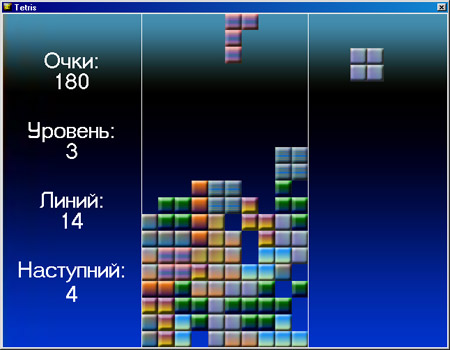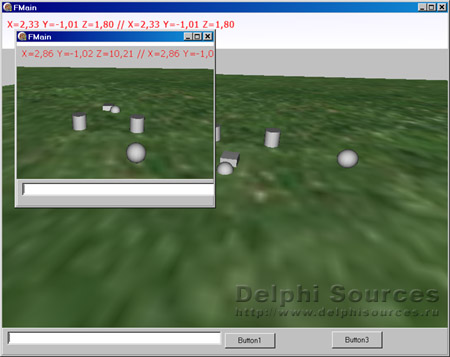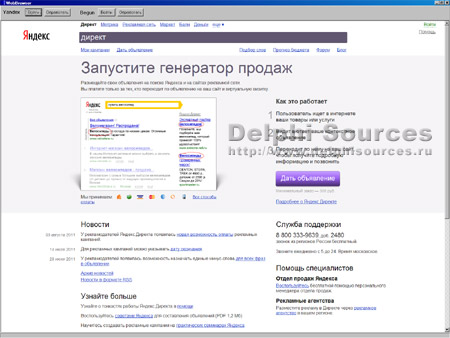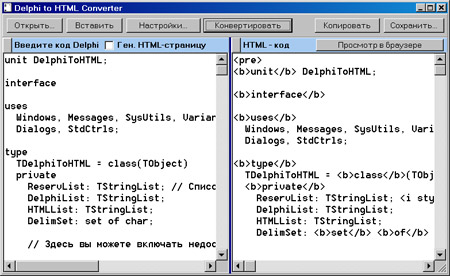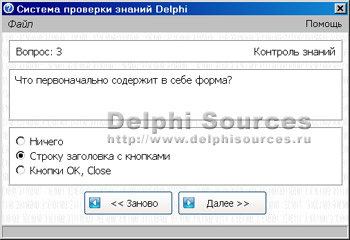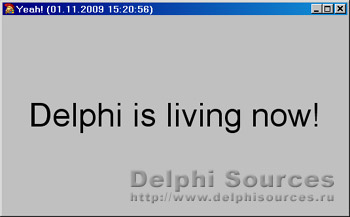Delphi FAQ - Часто задаваемые вопросы
| Базы данных |
Графика и Игры |
Интернет и Сети |
Компоненты и Классы |
Мультимедиа |
|
ОС и Железо |
Программа и Интерфейс |
Рабочий стол |
Синтаксис |
Технологии |
Файловая система |
Работа с JPEG изображением в DelphiАвтор: Михаил Христосенко Меня очень часто спрашивают как можно вставить изображение в формате Jpeg в исполняемый модуль или как можно просматривать jpeg-изображения в программе. В этой статье я попробую рассказать и показать на примерах как можно работать со jpeg-изображениями. Для этих целей в Дельфи предусмотрено два класса TJpegImage и TJpegData. Мы будем использовать первый, он описан в модуле JPEG (его надо подключить в uses). Теперь попробуем реализовать такую вещь. Сделаем конвертер картинок в формате *.bmp в формат *.jpeg. Для этого нам понадобится такие компоненты: TImage (для просмотра картинок), две кнопки TButton (для открытия диалога выбора картинок и для запуска процесса), TTrackBar (для того чтобы устанавливать качество картинки), TCheckBox (чтобы устанавливать или убирать флаг "Оттенки серого") и TOpenDialog. Обработчик события OnClick для первой кнопки может иметь такой вид:
procedure TForm1.Button1Click(Sender: TObject);
begin
if opendialog1.execute then
image1.Picture.LoadFromFile(opendialog1.filename);
end;
Кстати не забудьте настроить фильтр для OpenDialog1, чтобы можно было открывать только картинки в формате *.bmp. Теперь непосредственно займемся написанием основной части программы, то есть создание jpeg-изображения. Все действия будем производить по щелчку на второй кнопке. Нам необходимо будет создать объект типа TJpegImage, провести с ним необходимые действия, а потом с помощью метода Compress, упаковать изображение и остается только сохранить изображение в файл. Еще необходимо настроить свойства TrackBar'a: свойство Max надо сделать равным 100 и свойство Position равным также 100. Итак, обработчик нажатия на вторую кнопку может быть таким:
procedure TForm1.Button2Click(Sender: TObject);
var
jpg: TJpegImage;
begin
{создаем экземпляр объекта}
jpg := TJpegImage.Create;
{присваиваем ему изображение}
jpg.Assign(image1.picture.graphic);
{устанавливаем степень сжатия (качество) 1..100}
jpg.CompressionQuality := TrackBar1.Position;
{если установлен флаг "Оттенки серого", то пусть картинка будет серой:)}
jpg.Grayscale := checkbox1.Checked;
{Упаковываем графику}
jpg.Compress;
{и сохраняем ее куда вам захочется}
jpg.SaveToFile('D:\first.jpg');
{уничтожаем экземпляр объекта}
jpg.free;
end;
Как вы видите все очень просто! На всякий случай приведу полный код приложения:
unit Unit1;
interface
uses
Windows, Messages, SysUtils, Classes, Graphics, Controls, Forms, Dialogs,
ComCtrls, ExtCtrls, StdCtrls, JPEG;
type
TForm1 = class(TForm)
Button1: TButton;
Button2: TButton;
Image1: TImage;
TrackBar1: TTrackBar;
OpenDialog1: TOpenDialog;
CheckBox1: TCheckBox;
procedure Button1Click(Sender: TObject);
procedure Button2Click(Sender: TObject);
private
{ Private declarations }
public
{ Public declarations }
end;
var
Form1: TForm1;
implementation
{$R *.DFM}
procedure TForm1.Button1Click(Sender: TObject);
begin
if opendialog1.execute then
image1.Picture.LoadFromFile(opendialog1.filename);
end;
procedure TForm1.Button2Click(Sender: TObject);
var
jpg: TJpegImage;
begin
{создаем экземпляр объекта}
jpg := TJpegImage.Create;
{присваиваем ему изображение}
jpg.Assign(image1.picture.graphic);
{устанавливаем степень сжатия (качество) 1..100}
jpg.CompressionQuality := TrackBar1.Position;
{если установлен флаг "Оттенки серого", то пусть картинка будет серой:)}
jpg.Grayscale := checkbox1.Checked;
{Упаковываем графику}
jpg.Compress;
{и сохраняем ее куда вам захочется}
jpg.SaveToFile('D:\first.jpg');
{уничтожаем экземпляр объекта}
jpg.free;
end;
end.
Для обратного преобразования из Jpg в Bmp необходимо воспользоваться методом DibNeeded. |
Похожие по теме исходники |
Copyright © 2004-2025 "Delphi Sources" by BrokenByte Software. Delphi World FAQ